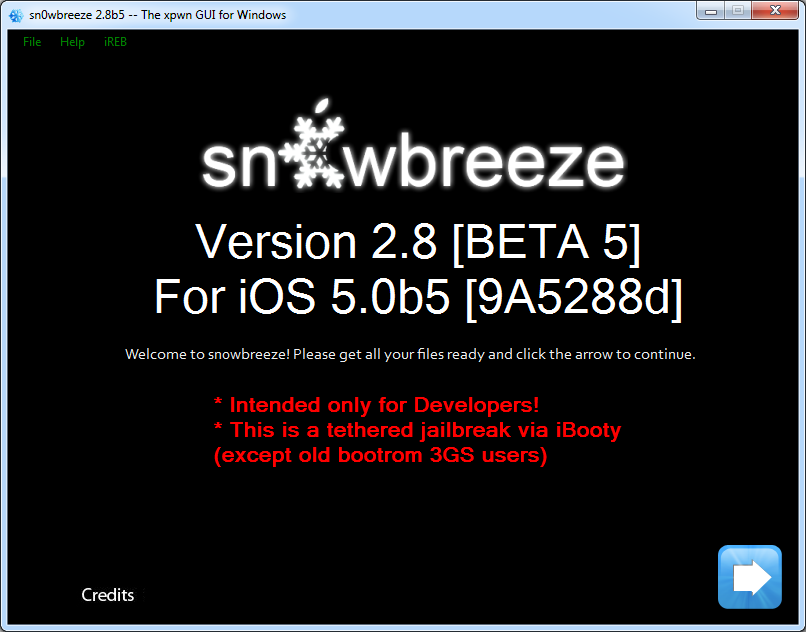Anoche iH8sn0w lanzó la versión 2.8 beta 5 del programa sn0wbreeze que nos ayuda a realizar un jailbreak ipsw personalizado para iOS 5 beta 5. Esta versión del programa incluye, entre otras cosas, la posibilidad de hackear el terminal y superar la limitación respecto a UDID. registro-, por lo que ya no tendrás que registrar el terminal en la cuenta de un desarrollador de aplicaciones iOS. sn0wbreeze mantiene la banda base intacta, por lo que después del jailbreak deberías poder instalar ultrasn0w y deberías poder hacer el jailbreak sin problemas, pero aún no he tenido tiempo de probar este aspecto. Desgraciadamente el jailbreak sigue estando anclado para todos los dispositivos, pero con iBooty puedes reiniciar tu terminal si se cierra. Finalmente, iH8sn0w eliminó la limitación que provocaba la "caducidad" de la versión beta de iOS 5 y prácticamente bloqueaba todo el sistema operativo.
Aquí está el registro de cambios para sn0wbreeze 2.8 beta 5:
- Ahora es compatible con iOS 5 beta 5 (9A5228d).
- Se agregó la capacidad de hacktivación.
- Se agregó una opción para eliminar la verificación de desarrollador UDID/temporizador Beta.
- Finalmente decidí arreglar el modo independiente de preservación de banda base.
- Los dispositivos conectados se inician a través de iBooty.
- Se volvió a agregar afc2.
sn0wbreeze 2.8 beta 5 es compatible con:
- iPhone 3GS – antigua ROM de arranque – jailbreak sin ataduras;
- iPhone 3GS – nueva ROM de arranque;
- iPhone 4;
- Ipad 1;
- iPod Touch 3G;
- iPod Touch 4.
Ya te habrás dado cuenta de que sn0wbreeze 2.8 beta 5 no es compatible con la tablet iPad 2. Si tienes baseband 06.15.00 podrás restaurar a iOS 5 beta 5 y iB00ty te ayudará a sacar el terminal del Modo Recovery.
sn0wbreeze 2.8 beta 5 SÓLO funciona en Windows. El tutorial supone que tienes iTunes 10.5 beta 5 (instalado) y iOS 5 beta 5 de un desarrollador de aplicaciones iOS.
No logré probar el proceso de restauración, así que use esta versión de sn0wbreeze bajo su propio riesgo.
paso 1
Descargar sn0wbreeze 2.8 beta 5 de aquí.
paso 2
Si es necesario, cambie la extensión del archivo de firmware descargado en el paso 1 de .zip a .ipsw (si es necesario). si estas en Windows Vista / 7 luego haga clic derecho en brisa de nieve y seleccione Ejecutar como administrador. Recibirás un mensaje de advertencia para no distribuir el programa, presiona ok y luego presiona el botón azul para continuar. En Windows XP, sn0wbreeze no funciona correctamente y no recomiendo su uso.
paso 3
Ahora será recibido por una pantalla que le pedirá que busque en la computadora donde guardó el archivo iOS 5.0 beta 5, luego de que el programa verifique el archivo aparecerá el signo ok, luego presione el botón azul para continuar. iH8sn0w intentó implementar un módulo de arrastrar y soltar para archivos, pero desafortunadamente no funciona correctamente, por lo que te recomiendo que evites usarlo.
paso 5
El programa tiene 3 opciones de trabajo: modo simple, modo experto y modo de preservación de banda base. El modo simple personalizará el ipsw según la configuración preestablecida, y el modo experto te dará la oportunidad de personalizar todo lo que quieras insertar en el firmware, en este tutorial te explicaré el modo experto. El modo de preservación de banda base te dará la oportunidad de crear un ipsw personalizado sin jailbreak pero que no actualiza la banda base. Como iH8sn0w recomendó evitar la actualización a iOS 5 beta 5 si necesita un desbloqueo, le recomiendo que evite hacerlo.
paso 6
Ahora llegamos a las cosas un poco más complicadas. En esta pantalla brisa de nieve Nos mostrará las opciones que tenemos en la configuración del firmware, la opción General es la que te llevará por todas las demás, así que seleccionaremos esta. Seleccione General y luego presione el botón azul para continuar.
paso 7
Ahora llegarás a la pantalla que solo tiene 5 opciones disponibles en comparación con las versiones anteriores. El primero es Habilitar porcentaje de batería y permite activar la opción para ver el porcentaje de batería; el segundo permitía hackear el terminal; el tercero permite el uso de iOS 5 beta 5 sin tener un UDID registrado y elimina la configuración que provoca la caducidad de la versión beta de iOS 5 beta 5; el cuarto premia la instalación de OpenSSH que nos da la posibilidad de acceder a los archivos del sistema del terminal vía Wi-Fi; el cuarto es el tamaño de la partición raíz que nos da la posibilidad de seleccionar el espacio asignado a la partición del sistema, te recomiendo dejar el valor ahí. Presione el botón azul para continuar.
paso 8
Si tienes un iPhone 3GS, en la siguiente pantalla tendrás la oportunidad de actualizar la banda base del iPad lo que te permitirá decodificar una banda base imbloqueable. sn0wbreeze instalará automáticamente la banda base del iPad si está conectado a Internet y después de instalar el ipsw personalizado podrá instalar ultrasn0w y usar el terminal. Mi consejo es que no instales la baseband del iPad porque perderás la posibilidad de utilizar el GPS integrado en el terminal, para siempre. Nunca podrás degradar la banda base y tendrás problemas al restaurar a nuevas versiones de iOS.
paso 9
Ahora llegarás al menú donde podrás seleccionar aplicaciones de Cydia/del ordenador para que se instalen automáticamente en ipsw. Seleccione los archivos .deb deseados de la computadora usando la opción de exploración, luego presione el botón azul para continuar.
paso 10
Luego de seleccionar los archivos apropiados, llegas al menú principal donde debes seleccionar Build ipsw para iniciar el proceso mediante el cual se realiza tu ipsw personalizado.
Tras pulsar el botón azul llegarás a un menú donde podrás elegir si quieres jugar a PacMan o ver el clásico rotado.
Para ejecutar PacMan debes tener flash instalado, lamentablemente a mí no me funcionó a pesar de que tengo flash así que puedes jugar con la opción a ver si funciona.
Una vez que termine de personalizar el ipsw, verá el mensaje a continuación.
paso 11
Ahora presione el botón ok para ingresar al terminal en modo Pwned DFU usando sn0wbreeze. Es muy importante seguir los pasos a continuación. Conecte el dispositivo a la PC.
Primero, apaga tu dispositivo.
- presione el botón de Encendido durante 3 segundos;
- mientras mantiene presionado Encendido, presione y Inicio y manténgalos presionados durante otros 10 segundos;
- suelte el botón de Encendido y mantenga presionado solo inicio y el dispositivo ingresa al modo DFU.
paso 12
Una vez finalizado el proceso, abra iTunes, mantenga presionado el botón Shift en el teclado mientras presiona restaurar y seleccione el ipsw personalizado hecho con sn0wbreeze, debería tener este nombre. sn0wbreeze_iPhone 4-5.0b5.ipsw y debería estar en el escritorio.
paso 13
Ahora que has personalizado el ipsw y has puesto el terminal en Modo DFU y restaurado, debes iniciar el terminal en modo tethered para tener una parte del jailbreak. Para hacer esto, vaya al escritorio y busque la carpeta iBooty-para-5.0b5. Si no ejecuta iBooty, no podrá abrir Cydia/Safari de ninguna manera.
Abre iBooty, vuelve a ingresar al terminal en Modo DFU y iBooty lo reiniciará automáticamente en modo atado y tendrás un terminal con jailbreak listo para ser usado.